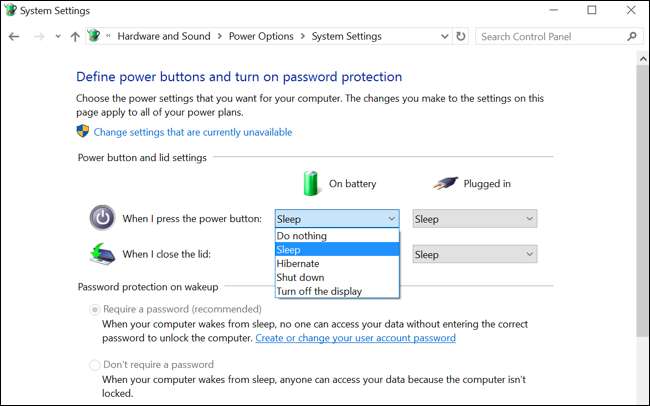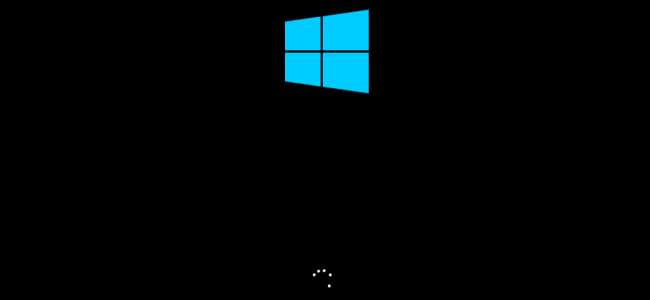
Varsayılan olarak, Windows otomatik olarak bilgisayarınızı uyku moduna geçirin birkaç dakika işlem yapılmadığında veya kapağı kapattığınızda. Belirli bir dakika sonra bilgisayarınızı hazırda bekletecektir, ancak daha sık hazırda bekletmeyi tercih ederseniz, ayarları bulmak biraz zor olabilir.
Uyku modunda, bilgisayarınız daha düşük bir güç durumuna geçer. RAM'e güç sağlamaya devam ettiği için neredeyse anında uyanıp kullanılabilir hale gelebilir. Bilgisayar hazırda bekletildiğinde, RAM'inin içeriğini sabit sürücüye yazar ve ardından gücü kullanmayı durdurur. Hazırda bekletme dosyasının içeriğini RAM'e geri yüklemek zorunda olduğu için uyanmak daha uzun sürer, ancak piliniz biterse, güç kesilirse veya güçle ilgili başka bir felaket olursa verilerinizi kaybetmezsiniz. .
Windows'un Uykudan Sonra Hazırda Bekletmeden Önce Ne Kadar Bekleyeceğini Yapılandırma
İLİŞKİLİ: PSA: Bilgisayarınızı Kapatma, Sadece Uykuyu Kullanın (veya Hazırda Bekletme)
Hazırda bekletme ayarlarını bulmak için Denetim Masası'nı açın ve Donanım ve Ses> Güç Seçenekleri> Plan Ayarlarını Değiştir'e gidin.
(Bu ayarlar güç planınıza bağlıdır. Ancak, varsayılan olarak, bilgisayarınız her zaman için ayarlı kalacaktır. "Dengeli" güç planı başka bir güç planı seçmediğiniz sürece.)
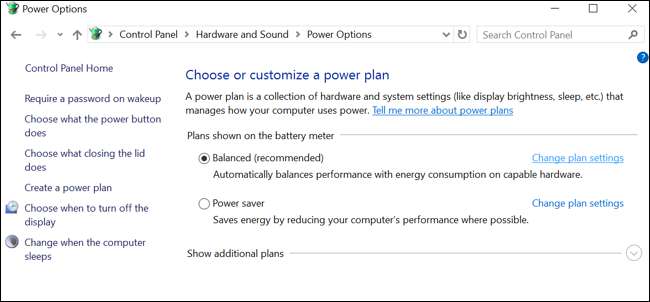
Bilgisayarınızın tam olarak ne zaman uyku moduna geçeceğini buradan kontrol edebilirsiniz. Bir dizüstü bilgisayarınız varsa, hem "pille" hem de "takılıyken" uyku moduna geçmesi için ayrı ayarlar vardır. Alttaki "Gelişmiş Güç Ayarlarını Değiştir" bağlantısını tıklayın.
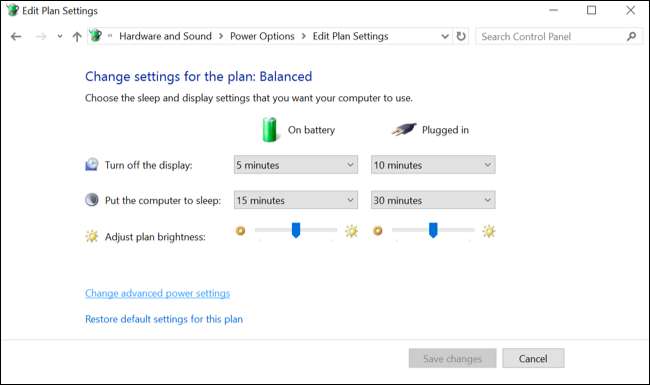
"Uyku" bölümünü genişletin ve ardından "Hazırda Beklet" seçeneğini genişletin. Bilgisayarınızın hem pil gücüyle hem de prize takıldığında uykuya geçmeden önce tam olarak kaç dakika bekleyeceğini seçebilirsiniz. "0" girin ve Windows hazırda bekletme yapmayacaktır.
Örneğin, bilgisayarınızı 10 dakika sonra uyku moduna ve 60 dakika sonra hazırda bekletmeye ayarlarsanız, 10 dakikalık hareketsizlikten sonra uyku moduna geçecek ve uykuya geçtikten 50 dakika sonra hazırda bekletilecektir.
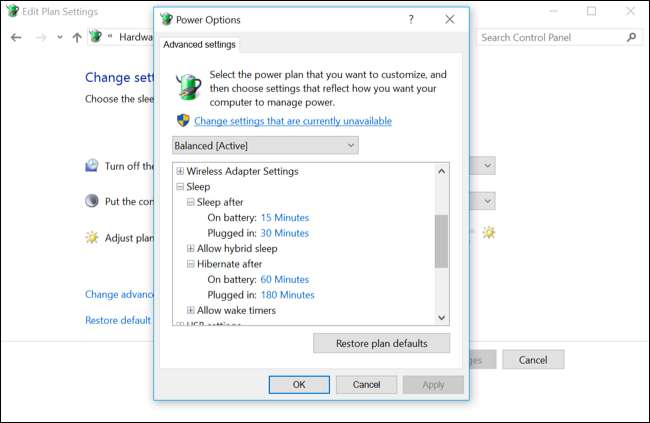
Windows'un Kritik Pil Düzeylerinde Hazırda Bekletip Bekletmeyeceğini Seçin
Pil kritik seviyeye ulaştığında Windows otomatik olarak hazırda bekletebilir, bu da önemlidir. Bu, bir dizüstü bilgisayarın otomatik olarak hazırda bekletme moduna geçmesini ve durumunu kaydetmesini sağlar. Dizüstü bilgisayar düşük pil seviyesinde otomatik olarak hazırda bekletilmezse, pil biter ve RAM'e güç sağlamayı bırakır. Daha sonra, bilgisayar kapandıkça tüm çalışmanızı kaybedersiniz.
Bunu yapılandırma seçeneğini yukarıda kullandığımız Gelişmiş Ayarlar penceresinde bulacaksınız. Bu sefer "Pil" bölümünü genişletin.
"Kritik Pil" eylemi altında, bilgisayarın kritik pil düzeyine (örneğin, hazırda bekletme) ulaştığında ne yapmasını istediğinizi seçebilirsiniz. Dizüstü bilgisayarın hazırda bekletme moduna geçmesini istemiyorsanız, ona kapanmasını ve sistem durumunu kaybetmesini söyleyebilirsiniz, ancak bu durumda dizüstü bilgisayarınızın pil düzeyi her düştüğünde verilerinizi kaybedersiniz. Bunu hazırda bekletmeye ayarlamanın iyi bir fikir olduğunu düşünüyoruz.
"Kritik Pil Düzeyi" altında, Windows'un "kritik" olarak değerlendirdiği pil yüzdesi düzeyini seçebilirsiniz. Dizüstü bilgisayarınızın pili çabuk bitiyorsa, bunu biraz daha yüksek bir düzeye ayarlamak isteyebilirsiniz. Dizüstü bilgisayarınızın pili yavaş bitiyorsa, onu biraz daha düşük bir düzeye ayarlamak isteyebilirsiniz.

Karma Uykuyu Etkinleştirme veya Devre Dışı Bırakma
Ayrıca burada bir "karma uyku" seçeneği de göreceksiniz. Varsayılan olarak bu, masaüstü bilgisayarlarda etkinleştirilir, ancak dizüstü bilgisayarlarda etkinleştirilmez.
Karma uyku etkinleştirildiğinde, bilgisayar her uykuya geçtiğinde RAM içeriğini otomatik olarak diske kaydeder. Bu, güç kaybederlerse sistem durumlarını kaybetmemelerini sağladığından masaüstü bilgisayarlar için kullanışlıdır - sonuçta, dizüstü bilgisayarlarda olduğu gibi masaüstü bilgisayarlarda tümleşik piller yoktur.
Bu, dizüstü bilgisayar her uyku moduna geçtiğinde RAM içeriğini diske kaydetmek için ek pil gücü kullanacağından dizüstü bilgisayarlar için etkinleştirilmez. Microsoft’dan Raymond Chen, bu seçeneği açıkladı daha ayrıntılı olarak.
Muhtemelen bu seçeneği yalnız bırakmalısınız. Genellikle dizüstü bilgisayarlarda etkinleştirilmemeli ve masaüstlerinde devre dışı bırakılmamalıdır.
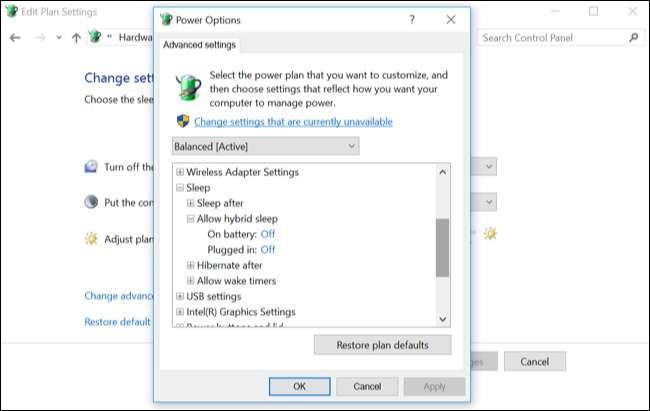
Güç Düğmesine Bastığınızda veya Kapağı Kapattığınızda Bilgisayarınızı Hazırda Bekletme
Ayrıca, Denetim Masası> Donanım ve Ses> Güç Seçenekleri> Güç düğmesinin ne yapacağını seçin bölümüne giderek bilgisayarınızın güç düğmesine bastığınızda veya dizüstü bilgisayarınızın kapağını kapattığınızda ne olacağını da seçebilirsiniz.
"Güç düğmesine bastığımda" altında, bu eylemleri gerçekleştirdiğinizde bilgisayarın ne yapacağını seçebilirsiniz. Varsayılan olarak, bilgisayarınız ya kapanacak ya da uyku moduna geçecektir - ancak isterseniz güç düğmesine bastığınızda ya da kapağı kapattığınızda bilgisayarınızı hazırda bekletebilirsiniz.